Problemy z zawieszaniem się programu Adobe Acrobat mogą zakłócić Twój tok pracy i powodować znaczne niedogodności, niezależnie od tego, czy edytujesz dokumenty, wypełniasz formularze, czy przeglądasz pliki PDF. Ten wpis na blogu omawia najczęstsze przyczyny zawieszania się lub nieprawidłowego działania programu Adobe Acrobat i oferuje praktyczne rozwiązania tych problemów. Dodatkowo, omawiamy UPDF jako lepszą alternatywę, zapewniającą płynniejszą i bardziej niezawodną edycję plików PDF – kliknij poniższy przycisk, aby skorzystać z bezpłatnej wersji próbnej. Nasz poradnik ma na celu przywrócenie Twojej produktywności i zapewnienie nieprzerwanego przebiegu zadań związanych z plikami PDF. Przeczytaj do końca, aby dowiedzieć się więcej!
Windows • macOS • iOS • Android 100% bezpieczne
Część 1. Powody, dla których program Adobe Acrobat może się zawieszać lub działać nieprawidłowo
Adobe Acrobat to potężne narzędzie do przeglądania, tworzenia, edycji i zarządzania plikami PDF. Użytkownicy napotykają jednak czasami problemy z zawieszaniem się programu Adobe Acrobat lub jego awariami. Zrozumienie typowych przyczyn tych problemów może pomóc w ich rozwiązywaniu i zapewnieniu płynniejszego działania. Oto kilka kluczowych czynników, które warto wziąć pod uwagę:
- Przestarzałe oprogramowanie
- Niewystarczające zasoby systemowe
- Uszkodzone pliki PDF
- Konfliktowe oprogramowanie lub rozszerzenia
- Przeciążone pliki tymczasowe
- Problemy ze zgodnością z treścią PDF
Rozwiązanie tych problemów zazwyczaj wiąże się z aktualizacją oprogramowania, upewnieniem się, że system spełnia wymagane specyfikacje, ostrożnym zarządzaniem plikami PDF, sprawdzaniem zainstalowanych rozszerzeń, usuwaniem plików tymczasowych i zwracaniem uwagi na zawartość plików PDF. Eliminując te typowe przyczyny, użytkownicy często mogą przywrócić program Adobe Acrobat do optymalnego stanu działania. Omówimy te rozwiązania szczegółowo w Części 2.
Część 2. Adobe Acrobat ciągle się zawiesza: jak to naprawić?
Problemy z zawieszaniem się programu Adobe Acrobat mogą być frustrujące, zwłaszcza w trakcie wykonywania ważnych zadań. Na szczęście istnieje kilka skutecznych strategii rozwiązywania tych problemów. Dodatkowo, dla osób poszukujących płynniejszej i bardziej niezawodnej edycji plików PDF, UPDF stanowi solidną alternatywę wartą rozważenia. Przyjrzyjmy się, jak rozwiązać typowe przyczyny nieprawidłowego działania programu Adobe Acrobat i jak UPDF może stać się Twoim niezawodnym rozwiązaniem PDF.
Rozwiązania Adobe Acrobat dla powyższych problemów z zawieszaniem się:
1. Zaktualizuj program Adobe Acrobat:
Upewnij się, że Twój program Adobe Acrobat jest aktualny. Regularne aktualizacje wprowadzają nowe funkcje i naprawiają błędy, które mogą powodować zawieszanie się. Sprawdź samą aplikację pod kątem dostępnych aktualizacji:
- Uruchom program Adobe Acrobat DC na swoim komputerze i przejdź do opcji Pomoc > Sprawdź dostępność aktualizacji.
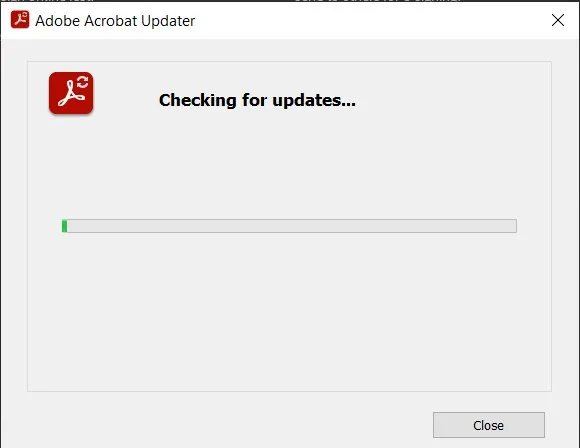
- Jeśli aktualizacja jest dostępna, pojawi się okno dialogowe z prośbą o jej pobranie. Jeśli tak, kliknij „Pobierz i zainstaluj”.
- Po zakończeniu pobierania zostaniesz poproszony o zamknięcie aplikacji — kliknij „Ponów”.
- Po zainstalowaniu aktualizacji wyświetli się okno dialogowe „Aktualizacja pomyślna”. Kliknij „Zamknij”.
2. Zwiększ zasoby systemowe:
Jeśli Twoje urządzenie ma za mało pamięci RAM lub mocy obliczeniowej, rozważ zamknięcie niepotrzebnych aplikacji podczas korzystania z programu Acrobat lub modernizację sprzętu w celu uzyskania lepszej wydajności.
3. Napraw lub unikaj uszkodzonych plików PDF:
Użyj wbudowanego narzędzia naprawczego programu Adobe Acrobat Reader, aby spróbować naprawić uszkodzone pliki. Zachowaj ostrożność w przypadku plików PDF, które stale powodują problemy i w miarę możliwości postaraj się uzyskać nową wersję dokumentu. Wykonaj poniższe kroki, aby naprawić uszkodzone pliki PDF za pomocą programu Acrobat:
- Upewnij się, że program Adobe Acrobat Reader jest aktualny. Jeśli plik PDF nie wyświetla się poprawnie, przyczyną może być nieaktualna wersja programu Adobe Acrobat Reader. Otwórz aplikację i przejdź do sekcji Pomoc > Sprawdź aktualizacje, aby ją zaktualizować.
- Napraw instalację. Jeśli aktualizacja programu Acrobat Reader nie rozwiąże problemu, spróbuj naprawić instalację, przechodząc do opcji Pomoc > Napraw instalację.
- Przywróć poprzednią wersję. Inną metodą naprawy uszkodzonego pliku PDF jest przywrócenie go do poprzedniej wersji. Znajdź plik PDF, kliknij go prawym przyciskiem myszy i wybierz opcję „ Przywróć poprzednie wersje ”.
- Konwertuj plik PDF. Jeśli naprawa pliku PDF się nie powiedzie, możesz wyodrębnić z niego informacje i zapisać go jako dokument Word. Następnie sformatuj informacje i zapisz je jako nowy plik PDF.
4. Wyłącz oprogramowanie i rozszerzenia powodujące konflikty:
Zidentyfikuj i wyłącz wszelkie rozszerzenia, wtyczki lub aplikacje działające w tle, które mogą kolidować z programem Acrobat. Tymczasowo wyłącz oprogramowanie, takie jak program antywirusowy, aby sprawdzić, czy to rozwiąże problem, ale upewnij się, że system nie jest narażony na zagrożenia. Jeśli nie masz pewności, które oprogramowanie powoduje konflikty, po prostu zamknij wszystkie inne otwarte aplikacje.
5. Wyczyść pliki tymczasowe:
Regularnie czyść pliki tymczasowe systemu, aby zapobiec ich przeciążeniu i potencjalnemu uszkodzeniu. Możesz to zrobić za pomocą narzędzi do czyszczenia systemu lub ręcznie, przechodząc do katalogu plików tymczasowych.
Dla użytkowników systemu Windows:
- Otwórz pole wyszukiwania na pasku zadań, wpisz „oczyszczanie dysku” i wybierz Oczyszczanie dysku z wyników wyszukiwania.
- Wybierz dysk, który chcesz oczyścić, a następnie kliknij OK.
- W sekcji „Pliki do usunięcia” wybierz typy plików, które chcesz usunąć. Aby wyświetlić opis każdego typu pliku, kliknij go.
- Kliknij OK, aby potwierdzić swój wybór.
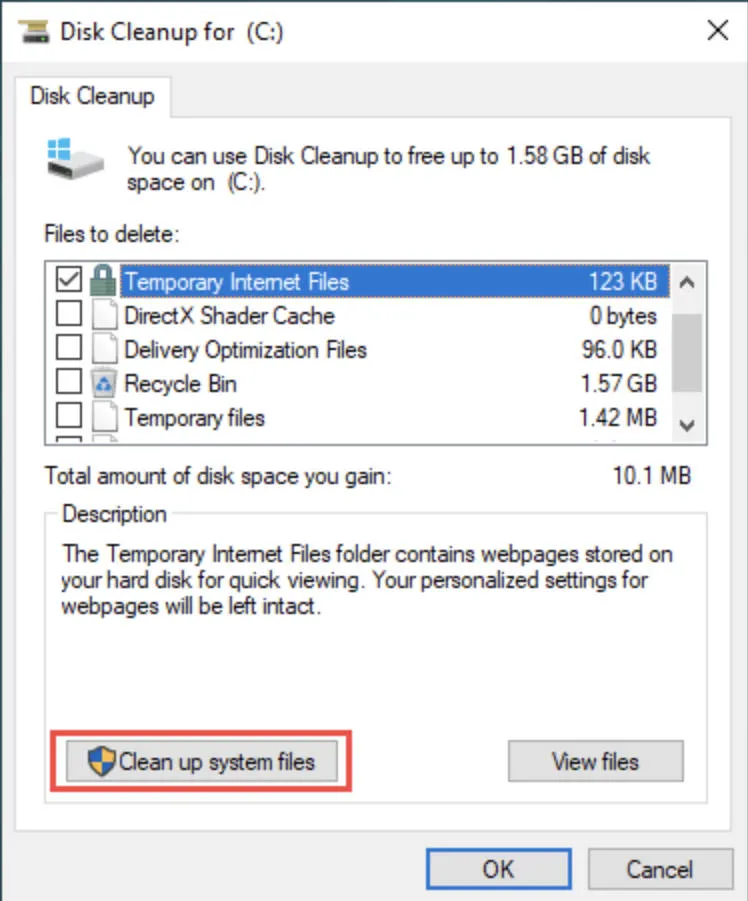
Dla użytkowników komputerów Mac:
- Zamknij wszystkie otwarte aplikacje. W razie potrzeby użyj funkcji Wymuś zamknięcie w przypadku aplikacji, które nie zamknęły się prawidłowo. Wyczyszczenie pamięci podręcznej może być pomocne.
- Otwórz Finder.
- Naciśnij Shift-Command-G, aby uzyskać dostęp do menu Przejdź do folderu.
- Wpisz ~/Library/Caches/ i naciśnij Return.
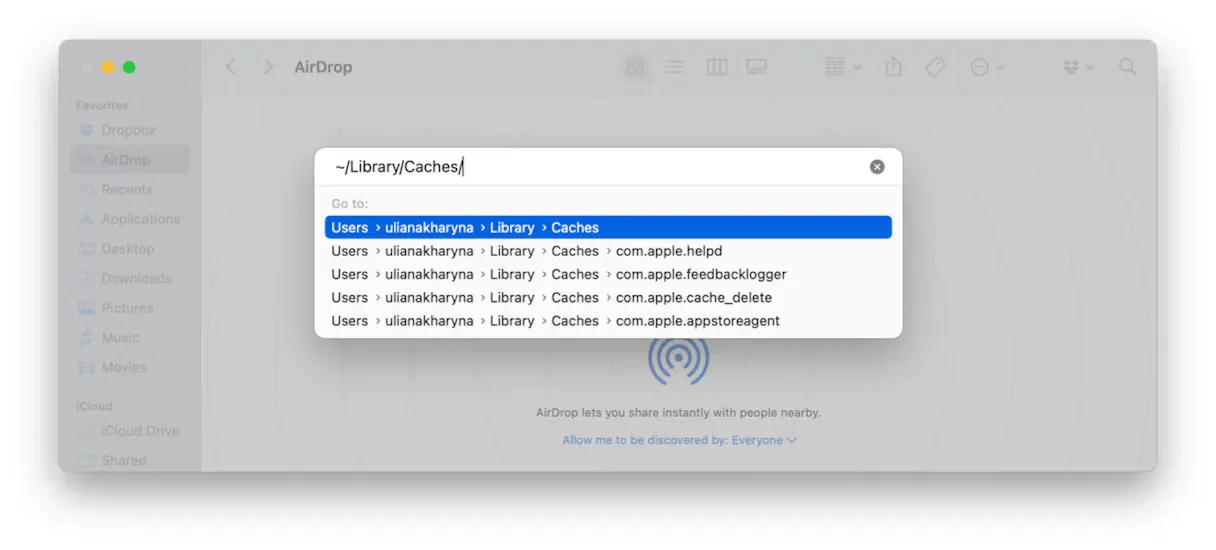
- Sprawdź pamięć podręczną i pliki tymczasowe zapisane na komputerze Mac. Upewnij się, że masz pewność, które pliki chcesz usunąć, zanim przeniesiesz je do Kosza.
- Aby usunąć foldery pamięci podręcznej, kliknij prawym przyciskiem myszy i wybierz opcję Przenieś do Kosza lub przeciągnij je i upuść w Koszu.
- Opróżnij Kosz, aby trwale usunąć pliki pamięci podręcznej z komputera Mac, w podobny sposób jak usuwasz inne pliki.
6. Sprawdź zgodność z PDF:
W przypadku plików PDF o złożonej treści rozważ uproszczenie dokumentu lub skorzystanie z funkcji programu Adobe Acrobat w celu zoptymalizowania pliku PDF w celu zapewnienia lepszej zgodności.
Aby zapewnić płynną edycję plików PDF bez częstych problemów z programem Adobe Acrobat, UPDF oferuje intuicyjną, szybką i bogatą w funkcje alternatywę. Dzięki UPDF zyskujesz dostęp do wydajnych narzędzi do edycji, adnotacji i zarządzania plikami PDF, a wszystko to w przyjaznym dla użytkownika interfejsie. Przejdź na UPDF już dziś i przenieś swoje zadania związane z plikami PDF na nowy poziom produktywności i niezawodności.
Windows • macOS • iOS • Android 100% bezpieczne
Przeczytaj także: Napraw brak reakcji programu Adobe Acrobat
Część 3. Bonus: Alternatywne rozwiązanie dla programu Adobe Acrobat – UPDF
Pokonując typowe problemy związane z programem Adobe Acrobat, warto rozważyć UPDF jako realne, alternatywne rozwiązanie. UPDF wyróżnia się w dziedzinie zarządzania plikami PDF, oferując połączenie prostoty i wydajności, które zaspokaja potrzeby zarówno użytkowników okazjonalnych, jak i profesjonalistów. Intuicyjny design i przyjazny dla użytkownika interfejs eliminują złożoność i frustrację często towarzyszącą edycji i zarządzaniu plikami PDF. Oto niektóre z funkcji oferowanych przez UPDF:
- UPDF AI : Możliwości UPDF w zakresie sztucznej inteligencji umożliwiają streszczanie długich treści plików PDF, tłumaczenie ich na różne języki i dodawanie wyjaśnień w celu lepszego zrozumienia.
- Konwertuj pliki PDF: Szybko i dokładnie konwertuj pliki PDF do i z różnych formatów, takich jak Word, Excel i inne, zachowując oryginalny układ i integralność formatu.
- OCR PDF: Zaawansowana funkcja OCR w UPDF umożliwia rozpoznawanie tekstu w zeskanowanych plikach PDF w 38 językach, dzięki czemu dokumenty można edytować i przeszukiwać.
- Publikowanie plików PDF w partiach: Wstawianie pojedynczego pliku PDF do wielu plików jednocześnie bez utraty jakości.
- Edycja PDF : UPDF umożliwia edycję tekstu i obrazów w plikach PDF tak łatwo, jak w dokumencie Word.
- Organizuj pliki PDF: skutecznie zarządzaj stronami plików PDF poprzez wyodrębnianie, dzielenie, obracanie, zmienianie kolejności lub dodawanie nowych stron.
- Kompresuj pliki PDF: Zmniejsz rozmiar pliku PDF bez utraty jakości.
- Wyświetlanie plików PDF: Popraw czytelność swoich plików PDF dzięki wielu układom, w tym widokowi pojedynczej strony, widokowi dwóch stron, przewijaniu lub przewijaniu dwóch stron
- Adnotacje do plików PDF: UPDF oferuje rozbudowane narzędzia do adnotacji, w tym wyróżnienia, pola tekstowe, załączniki i kształty, które umożliwiają intuicyjne czytanie i edytowanie.
- Wypełnij i podpisz: zaprojektuj i dodawaj elektroniczne podpisy do swoich plików PDF.
- Chmura UPDF: Dzięki mocy przetwarzania w chmurze możesz przeglądać pliki PDF na dowolnym urządzeniu.
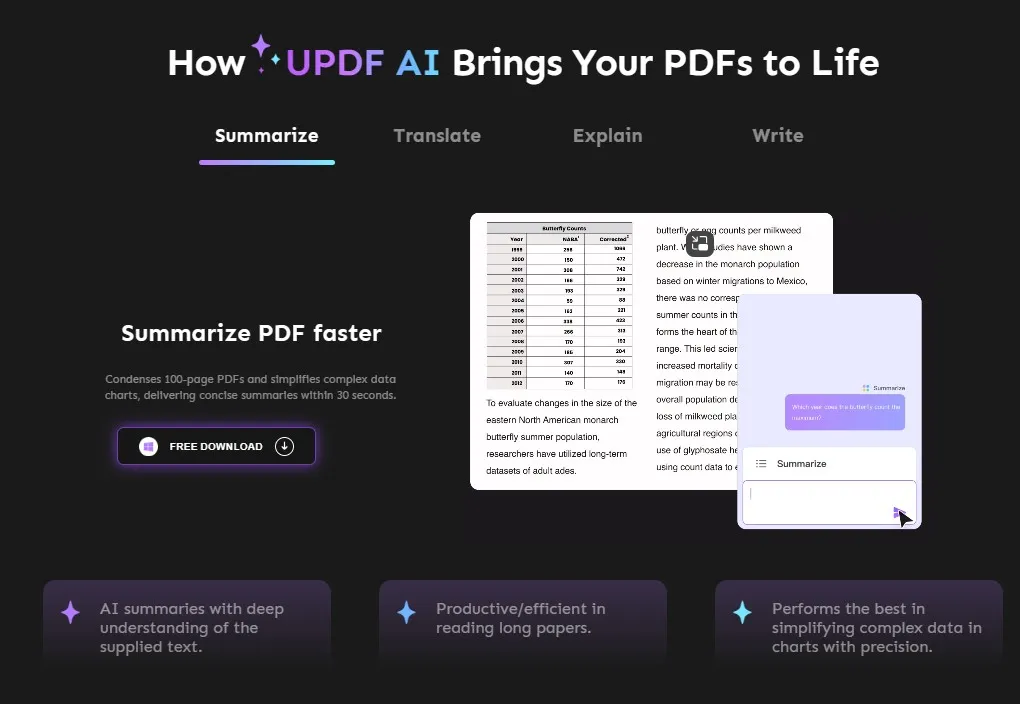
Dzięki tym funkcjom UPDF nie tylko dorównuje możliwościom Adobe Acrobat, ale także oferuje dodatkowe korzyści, które poprawiają komfort użytkowania. To doskonały wybór dla każdego, kto chce usprawnić swoje zadania związane z plikami PDF. Wypróbuj go już teraz! Obejrzyj poniższy film, aby dowiedzieć się, dlaczego UPDF to najlepsza alternatywa dla Adobe Acrobat.
Windows • macOS • iOS • Android 100% bezpieczne
Część 4. Często zadawane pytania dotyczące zawieszania się programu Adobe Acrobat
P1. Dlaczego mój program Adobe Acrobat nie działa?
Adobe Acrobat może przestać działać poprawnie z kilku powodów. Typowe problemy to przestarzałe wersje oprogramowania, niewystarczające zasoby systemowe, konflikty z innym oprogramowaniem lub rozszerzeniami, uszkodzone pliki PDF lub przeciążone pliki tymczasowe. Aby rozwiązać problem, najpierw upewnij się, że program Adobe Acrobat jest aktualny, ponieważ może to rozwiązać wiele błędów i problemów ze zgodnością. Następnie sprawdź zasoby systemowe i zamknij aplikacje, aby zwolnić pamięć i moc obliczeniową. Sprawdź, czy występują jakieś aplikacje powodujące konflikty, zwłaszcza oprogramowanie zabezpieczające, które mogą zakłócać działanie programu Acrobat. Jeśli problem nadal występuje, rozważ naprawę lub ponowną instalację programu Adobe Acrobat, aby rozwiązać wszelkie problemy.
P2. Czy program Adobe Acrobat aktualizuje się automatycznie?
Adobe Acrobat można skonfigurować tak, aby aktualizował się automatycznie, aby zapewnić zawsze dostęp do najnowszych funkcji, aktualizacji zabezpieczeń i poprawek błędów. To ustawienie można dostosować w preferencjach aplikacji. Po włączeniu automatycznych aktualizacji program Acrobat okresowo sprawdza i instaluje dostępne aktualizacje bez konieczności ręcznej interwencji. Ta funkcja jest szczególnie przydatna do utrzymania wydajności i bezpieczeństwa oprogramowania, ponieważ aktualizacje często zawierają poprawki luk w zabezpieczeniach, które mogą zagrozić systemowi. Jeśli jednak automatyczne aktualizacje nie są włączone, można ręcznie sprawdzić dostępność aktualizacji za pomocą menu pomocy aplikacji, aby upewnić się, że oprogramowanie jest aktualne.
P3. Jak naprawić uszkodzony plik Adobe PDF?
Naprawa uszkodzonego pliku Adobe PDF może być trudna, ale istnieje kilka rozwiązań, które można wypróbować. Najpierw spróbuj otworzyć plik w różnych przeglądarkach PDF, aby wykluczyć problemy specyficzne dla danego oprogramowania. Jeśli program Adobe Acrobat nie otworzy dokumentu, inne czytniki PDF mogą go wyświetlić. Adobe Acrobat oferuje również wbudowane narzędzia naprawcze, które mogą naprawić niektóre rodzaje uszkodzeń. Innym rozwiązaniem jest skorzystanie z internetowych lub zewnętrznych narzędzi do naprawy plików PDF, które służą do odzyskiwania danych z uszkodzonych plików. Na koniec, jeśli masz dostęp do oryginalnego dokumentu lub jego kopii zapasowej, rozważ ponowne wygenerowanie pliku PDF. Chociaż nie wszystkie uszkodzone pliki PDF można w pełni odzyskać, poniższe kroki pomogą odzyskać jak najwięcej danych.
Wniosek
Podsumowując, chociaż problemy z zawieszaniem się programu Adobe Acrobat mogą być uciążliwe, istnieją skuteczne rozwiązania, które je łagodzą. Dla osób poszukujących bardziej niezawodnego i przyjaznego użytkownikowi środowiska edycji plików PDF, UPDF stanowi godną polecenia alternatywę. Wybierz UPDF ze względu na jego solidne funkcje i płynną pracę, dzięki czemu zarządzanie plikami PDF będzie zarówno wydajne, jak i bezproblemowe.Bezpłatne pobiera
Windows • macOS • iOS • Android 100% bezpieczne
 UPDF
UPDF
 UPDF na Windows
UPDF na Windows UPDF na Mac
UPDF na Mac UPDF na iPhone/iPad
UPDF na iPhone/iPad UPDF na Android
UPDF na Android UPDF AI Online
UPDF AI Online UPDF Sign
UPDF Sign Edytuj PDF
Edytuj PDF Zaznacz PDF
Zaznacz PDF Utwórz PDF
Utwórz PDF Formularz PDF
Formularz PDF Edytuj linki
Edytuj linki Przekonwertuj PDF
Przekonwertuj PDF OCR
OCR PDF do Word
PDF do Word PDF do obrazu
PDF do obrazu PDF do Excel
PDF do Excel Zarządzaj PDF
Zarządzaj PDF Scalać PDF
Scalać PDF Podziel PDF
Podziel PDF Przytnij PDF
Przytnij PDF Obróć PDF
Obróć PDF Zabezpiecz PDF
Zabezpiecz PDF Podpisz PDF
Podpisz PDF Redaguj PDF
Redaguj PDF Oczyść PDF
Oczyść PDF Usuń ochronę
Usuń ochronę Otwórz PDF
Otwórz PDF UPDF Chmura
UPDF Chmura Skompresuj PDF
Skompresuj PDF Drukuj PDF
Drukuj PDF Przetwarzanie wsadowe
Przetwarzanie wsadowe O UPDF AI
O UPDF AI Rozwiązania UPDF AI
Rozwiązania UPDF AI Podręcznik użytkownika AI
Podręcznik użytkownika AI FAQ dotyczące UPDF AI
FAQ dotyczące UPDF AI Podsumuj PDF
Podsumuj PDF Przetłumacz PDF
Przetłumacz PDF Porozmawiaj z PDF-em
Porozmawiaj z PDF-em Porozmawiaj z AI
Porozmawiaj z AI Porozmawiaj z obrazem
Porozmawiaj z obrazem PDF do mapy myśli
PDF do mapy myśli Wyjaśnij PDF
Wyjaśnij PDF Głębokie badania
Głębokie badania Przeszukiwanie dokumentów
Przeszukiwanie dokumentów Korektor AI
Korektor AI Pisarz AI
Pisarz AI AI do zadań domowych
AI do zadań domowych Generator quizów AI
Generator quizów AI AI Solver matematyki
AI Solver matematyki PDF to Word
PDF to Word PDF to Excel
PDF to Excel PDF do PowerPoint
PDF do PowerPoint Przewodnik użytkownika
Przewodnik użytkownika Sztuczki UPDF
Sztuczki UPDF FAQs
FAQs Recenzje UPDF
Recenzje UPDF Centrum pobierania
Centrum pobierania Blog
Blog Sala prasowa
Sala prasowa Specyfikacja techniczna
Specyfikacja techniczna Aktualizacje
Aktualizacje UPDF a Adobe Acrobat
UPDF a Adobe Acrobat UPDF a Foxit
UPDF a Foxit UPDF a PDF Expert
UPDF a PDF Expert









 Lizzy Lozano
Lizzy Lozano 

